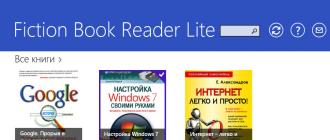1.c pievienojiet veidlapas informāciju. Pārvaldītās veidlapas informācija (1Cv8). Iezīmes darbam ar vērtību koku
Veidlapas informācija
Veidlapas informācijas kopa apraksta veidlapā parādīto, rediģēto vai saglabāto datu sastāvu. Tajā pašā laikā pašas veidlapas detaļas nenodrošina iespēju attēlot un rediģēt datus. Veidlapas elementi (skatiet šīs nodaļas sadaļu “Veidlapas elementi”), kas saistīti ar veidlapas informāciju, tiek izmantoti attēlošanai un rediģēšanai. Visas veidlapas informācijas kopa tiks saukta par veidlapas datiem.
Svarīgs! Jāatceras, ka atšķirībā no parastajām formām visi dati pārvaldītajā formā ir jāapraksta detaļu veidā. Veidlapas moduļu mainīgos nav atļauts izmantot kā datu avotus veidlapas elementiem.
Ir iespējams piešķirt Veidlapas pamatinformācija, t.i., atribūti, kas noteiks formas standarta funkcionalitāti (veidlapas paplašinājums). Jāatceras, ka veidlapai var būt tikai viens galvenais atribūts.
Veidlapas paplašinājums– tie ir ManagedForm objekta papildu rekvizīti, metodes un formas parametri, kas raksturīgi objektam, kas ir formas galvenais elements.
Veidlapas izstrādes procesa laikā varat skaidri iestatīt iespēju skatīt un rediģēt konkrētu veidlapas informāciju lomu izteiksmē, izmantojot rekvizītus Skatīt un rediģēt (sīkāku informāciju skatiet sadaļas "Redaktori" sadaļā "Uz lomu veidlapas iestatījumi". ” nodaļa). Turklāt konkrēta atribūta pieejamību pašā formā var konfigurēt, izmantojot funkcionālās opcijas (sīkāku informāciju par funkcionālajām opcijām var atrast sadaļā “Konfigurācijas saskarnes pārvaldība”).
Veidlapas atribūta īpašums Saglabātie dati ir zīme, ka interaktīvas detaļu izmaiņas izraisīs mēģinājumu bloķēt veidlapas datus rediģēšanai, kā arī automātisku veidlapas modifikācijas karoga iestatīšanu.
Datu veidi pieejami pārvaldītā formā
Pārvaldītā veidlapa atšķiras no parastās arī ar to datu veidiem, ar kuriem tā darbojas. Ja parastā forma darbojas ar lielāko daļu veidu, ko nodrošina 1C: Enterprise (ieskaitot tipus DirectoryObject, DocumentObject utt.), tad pārvaldītajā formā var izdalīt šādas tipu kategorijas:
- Veidlapā tieši izmantotie veidi ir tie veidi, kas pastāv plānā un Web klienta pusē (piemēram, Number, DirectoryLink.Products, GraphicScheme, TabularDocument);
- veidi, kas tiks pārveidoti par īpašiem datu tipiem — pārvaldīto veidlapu datu tipi. Šādi veidi tiek parādīti veidlapas detaļu sarakstā iekavās, piemēram (DirectoryObject.Products);
- dinamiskais saraksts (sīkāku informāciju skatiet šīs nodaļas sadaļā “Dinamiskais saraksts”).
Lietojumprogrammu objektu konvertēšana veidlapas datos
Daži lietojumprogrammu veidi (piemēram, DirectoryObject utt.) neeksistē plānā un tīmekļa klienta pusē (sīkāku informāciju skatiet sadaļā Pārvaldītās lietojumprogrammas koncepcija). Tāpēc, lai attēlotu šādus lietojumprogrammu veidus formā, platforma ir ieviesusi īpašus datu tipus, kas paredzēti darbam pārvaldītajās formās. Šī pārvaldītās lietojumprogrammas funkcija rada nepieciešamību pārveidot lietojumprogrammu objektus datu formā (un otrādi).
Tiek izmantoti šādi datu veidi:
- Form DataStructure – satur patvaļīga tipa rekvizītu kopu. Rekvizīti var būt citas struktūras, kolekcijas vai struktūras ar kolekcijām. Šis tips ir attēlots, piemēram, formā DirectoryObject.
- FormDataCollection ir drukātu vērtību saraksts, kas līdzīgs masīvam. Kolekcijas elementam var piekļūt, izmantojot indeksu vai identifikatoru. Dažos gadījumos piekļuve ar ID var nebūt pieejama. Tas ir saistīts ar lietojumprogrammas objekta veidu, ko pārstāv šī kolekcija. Identifikators var būt jebkurš vesels skaitlis. Šis tips ir attēlots, piemēram, tabulas daļas veidā.
- Form DataStructureWithCollection ir objekts, kas vienlaikus tiek attēlots kā struktūra un kolekcija. To var uzskatīt par jebkuru no šīm vienībām. Šis tips apzīmē, piemēram, ierakstu kopu formā.
- Form DataTree – objekts, kas paredzēts hierarhisku datu glabāšanai.
Lietojumprogrammas objektu attēlo viens vai vairāki formas datu elementi. Kopumā veidlapas datu hierarhija un sastāvs ir atkarīgs no pārvaldītās formas lietojumprogrammu objektu sarežģītības un savstarpējās savienojamības.
Piemēram, dokuments, kurā ir tabulas daļa, tiks attēlots ar FormDataStructure tipa objektu (pats dokuments), kuram ir pakārtots FormDataCollection tipa objekts (dokumenta tabulas daļa).
Svarīgs! Izstrādājot konfigurāciju, ir svarīgi atcerēties, ka lietojumprogrammu objekti ir pieejami tikai serverī, savukārt veidlapu datu objektus var izmantot gan serverī, gan klientā.
Datu pārsūtīšana starp pārvaldītās formas klienta un servera daļām
Faktiski mēs varam teikt, ka veidlapas dati ir vienots dažādu lietojumprogrammu objektu datu attēlojums, ar kuriem forma darbojas vienmērīgi un kuri atrodas gan serverī, gan klientā. Tas nozīmē, ka veidlapā ir noteikta lietojumprogrammas objektu datu “projicēšana” savu datu tipu veidā un, ja nepieciešams, tiek veikta starp tiem konvertēšana. Taču, ja konfigurācijas izstrādātājs ievieš savu datu apstrādes algoritmu, tad datu konvertēšana (no specializētajiem tipiem uz lietojumprogrammu tipiem un otrādi) viņam jāveic neatkarīgi.
Rediģējot veidlapas detaļas specializētā redaktorā (sīkāku informāciju skatīt nodaļas “Redaktori” sadaļā “Veidlapas detaļas”), ir iespējams ietekmēt datu pārsūtīšanu starp klientu un serveri, kamēr forma darbojas. Šim nolūkam tiek izmantota informācijas redaktora kolonna. Vienmēr lietojiet. Šī īpašuma ietekme atšķiras trīs veidu atribūtiem:
- Atribūtam, kas pakārtots dinamiskam sarakstam (dinamiskā saraksta kolonna):
- rekvizīts ir iespējots – atribūts vienmēr tiek nolasīts no datu bāzes un iekļauts formas datos;
- rekvizīts ir atspējots - atribūts tiek nolasīts no datu bāzes un iekļauts veidlapas datos tikai tad, ja ir šobrīd redzams formas elements, kas saistīts ar atribūtu vai tā pakārtoto atribūtu.
- Kustību kolekcijai pakārtotajiem rekvizītiem:
- rekvizīts ir iespējots – dokumentu kustības tiek nolasītas no datu bāzes un būs klāt veidlapas datos;
- rekvizīts ir atspējots - dokumentu kustības netiks nolasītas no datu bāzes un netiks iekļautas veidlapas datos (ja nav formas elementa, kas atsaucas uz dokumentu pārvietošanu).
- Cita veidlapas informācija:
- rekvizīts ir iespējots – atribūts būs klāt formas datos neatkarīgi no tā, vai ir vai nav vismaz viens formas elements, kas ir saistīts ar atribūtu vai tā pakārtoto atribūtu;
- rekvizīts ir atspējots - atribūts formas datos būs tikai tad, ja ar atribūtu vai tā pakārtoto atribūtu ir saistīts formas elements. Atšķirībā no dinamiskā saraksta atribūtiem, ar atribūtu saistītā elementa redzamībai šeit nav nozīmes.
Piezīme. Jāatceras, ka vecāka atribūtam iestatītais rekvizīts ietekmē visus pakārtotos atribūtus. Piemēram, ja rekvizīts Use vienmēr tiek notīrīts dokumenta tabulas daļai, tad sistēma uzskata, ka šis rekvizīts tiek notīrīts arī visām pakārtotajām detaļām (neskatoties uz rekvizīta faktisko stāvokli).
Metodes lietojumprogrammu objektu datu konvertēšanai formas datos
Lai lietojumprogrammu objektus pārvērstu veidlapas datos un atpakaļ, ir globālu metožu kopa:
- ValueInFormData(),
- FormDataInValue(),
- CopyFormData ().
Svarīgs! Metodes, kas darbojas ar lietojumprogrammu objektiem, ir pieejamas tikai servera procedūrās. Vērtību kopēšanas metode starp veidlapas datiem ir pieejama serverī un klientā, jo tai nav nepieciešami lietojumprogrammu objekti kā parametri.
Pārvēršot veidlapas datus lietojumprogrammas objektā, jāņem vērā to saderība.
- ValueInFormData() – pārvērš lietojumprogrammas tipa objektu formas datos;
- FormDataInValue() – pārvērš veidlapas datus lietojumprogrammas tipa objektā;
- CopyFormData() – kopē veidlapas datus, kuriem ir saderīga struktūra. Atgriež True, ja kopēšana bija veiksmīga, vai False, ja objekta struktūra nav saderīga.
Piezīme. Veicot standarta darbības (veidlapas atvēršana, standarta Write komandas izpilde u.c.) formā ar galvenajām detaļām, konvertēšana tiek veikta automātiski.
Sniegsim piemēru, kā izmantot datu transformāciju savos algoritmos.
ObjectProduct = Directories.Products.FindByName("Coffeepot").GetObject(); ValueInFormData(ObjectItem, Object);
Beigās Procedūra
&OnClient rakstīšanas procedūra()
WriteOnServer();
Beigās Procedūra
&OnServer procedūra WriteOnServer()
ObjectProduct = FormDataValue(Object, Type("DirectoryObject.Products")); ObjectItem.Write();
Beigās Procedūra
ManagedForm objektam serverī ir pieejamas arī metodes:
- ValueВFormAttribute() – pārvērš lietojumprogrammas tipa objektu norādītajā formas atribūtā.
- FormAttributeVValue() – pārvērš formas datu atribūtu par lietojumprogrammas tipa objektu.
Šo metožu izmantošana parasti ir ērtāka, jo tajās ir, piemēram, informācija par formas atribūta veidu. Turklāt metode Form AttributesValue() nosaka atbilstību starp formas datiem un objektu, kas tiek izmantots ziņojumu ģenerēšanai. Vairāk par to varat lasīt sadaļā “Pakalpojumu navigācijas iespējas”.
Sniegsim šo metožu izmantošanas piemēru.
// Pārvērš atribūtu Object par lietojumprogrammas objektu. Dokuments = Form AttributesValue("Objekts"); // Veic pārrēķinu, izmantojot dokumentu modulī definēto metodi. Document.Recalculate(); // Pārvērš lietojumprogrammas objektu atpakaļ par rekvizītu. ValueВFormAttributes (dokuments, “Objekts”);
Beigās Procedūra
Programmatūras interfeiss
FormDataTree
- FindById
- GetItems
Apraksts:
Izstrādāts, lai modelētu koku pārvaldītās formas datos.
Šo objektu var serializēt uz/no XDTO. Šim objektam atbilstošais XDTO tips ir definēts nosaukumvietā. XDTO tipa nosaukums:
GetItems
Sintakse:
GetItems ()
Atgriešanas vērtība:
Tips: Form DataCollection of Tree Elements.
Apraksts:
Iegūst augstākā līmeņa koku elementu kolekciju.
Pieejamība: klients, serveris, plāns klients, tīmekļa klients.
FindById
Sintakse:
FindById(<Идентификатор>)
Iespējas:
<Идентификатор>(obligāti)
Veids: numurs. Koka elementa identifikators.
Atgriešanas vērtība:
Tips: FormDataTreeElement.
Apraksts:
Iegūst kolekcijas elementu pēc ID.
Pieejamība: klients, serveris, plāns klients, tīmekļa klients.
FormDataTreeItem
Īpašības:
<Имя свойства> (<Имя свойства>)
- GetId (GetId)
- GetParent
- GetItems
- Īpašums
Apraksts:
Veidlapas datu koka elements.
FormDataTreeItemCollection
Kolekcijas elementi: DataFormTreeElement
Objektam ir iespējams šķērsot kolekciju, izmantojot operatoru Katram... No... Cikls. Traversālā tiek atlasīti kolekcijas elementi. Ir iespējams piekļūt kolekcijas elementam, izmantojot [...] operatoru. Elementa indekss tiek nodots kā arguments.
- Ievietot
- Pievienot
- Indekss (IndexOf)
- Skaitīt
- Skaidrs
- gūt
- Kustēties
- Dzēst
Apraksts:
Koka elementu kolekcija.
Pieejamība: klients, serveris, plāns klients, tīmekļa klients.
Skatīt arī:
- FormDataTreeElement, GetElements metode
- DataFormTree, metode GetItems
Iezīmes darbam ar vērtību koku
Koka atjauninājums
Ir problēma kritieni platformas, atjauninot koku.
Ja kāds mezgls kokā ir izvērsts un izvēlēts pakārtots mezgls, tad koku atjauninot ar funkciju ValueInFormData platforma nokrīt.
Risinājums: pirms atjaunināšanas ir jānotīra koks.
Piemēram:
&Servera procedūrā ClearTree(elements) Katram elementam no elementiem Loop ClearTree(element.GetElements()); EndCycle; elementi.Clear(); Beigās Procedūra
&Servera procedūrā Aizpildiet jēdzienu koku() dConcepts = srProperties.Build Concept Tree(OnDate, Meta.CurrentIB()); ClearTree(ConceptTree.GetItems()); ValueInFormData(dConcepts, ConceptTree); Beigās Procedūra
&OnClient procedūra OnDateOnChange(Element) Fill ConceptTree(); Beigās Procedūra
Kā pievienot papildu informāciju direktorija elementam programmā 1C Accounting 8.3 (pārskats 3.0)
2016-12-07T18:20:33+00:00Gadās, ka mums trūkst 1C jau pieejamo iespēju. Un jums ne vienmēr ir jāsazinās ar programmētāju. Es jums pastāstīšu par vienu no šiem gadījumiem saistībā ar jauno 1C: Grāmatvedība 8.3 (izdevums 3.0).
Lai mums nebūtu pietiekami daudz lauku, lai ievadītu informāciju par mūsu darījuma partneriem. Un mēs vēlamies pievienot jaunu lauku, kura nosaukums būs "Statuss" un kuram ir viena no trim vērtībām - "Augsta", "Vidēja" un "Zema". Tālāk soli pa solim pastāstīšu, kā pievienot šādu lauku, neiedziļinoties konfiguratorā.
1. Atveriet sadaļu "Administrēšana" un atlasiet "Vispārīgie iestatījumi" ():
2. Atrodiet un atzīmējiet izvēles rūtiņu “Papildinformācija un informācija”, ja tā vēl nav atzīmēta. Noklikšķiniet uz saites "Papildinformācija":

3. Atvērtajā iestatījumu loga kreisajā daļā atlasiet “Konts”. Rīkjoslā noklikšķiniet uz pogas Jauns.

4. Ir atvērts logs jaunu detaļu izveidei direktorijas “Darījumu partneri” elementiem. Laukā Vārds ievadiet "Statuss". Atstājiet "Papildu vērtība" kā vērtības veidu, lai gan turpmāk paturiet prātā, ka ir iespējami arī citi vērtību veidi (virkne, numurs, datums utt.). Bet tagad mums ir vajadzīga papildu vērtība, jo mēs vēlamies nodrošināt lietotājam ierobežotu trīs iespēju izvēli.

5. Lai izveidotu katru opciju, atveriet cilni “Vērtības”, noklikšķiniet uz pogas “Izveidot”, ievadiet vērtības nosaukumu (piemēram, “Augsta”) un noklikšķiniet uz pogas “Saglabāt un aizvērt”.

6. Un tā tālāk, līdz tiek izveidotas visas trīs vērtības ar nosaukumiem “Augsta”, “Vidēja” un “Zema”, kā parādīts attēlā zemāk. Noklikšķiniet uz pogas "Saglabāt un aizvērt".

7. Kā redzat, darījumu partnerim tagad ir atribūts Statuss papildu detaļu sarakstā.

8. Tagad, ja mēs pārejam uz jebkuru darījumu partneru direktorijas elementu, veidlapas pašā apakšā redzēsim jaunu statusa lauku ( Ja to neredzat, izvērsiet veidlapā sakļauto grupu “Papildinformācija”.):

9. Šajā laukā mēs varam aizstāt vienu no trim mūsu izveidotajām vērtībām. Varat veikt atlasi, izmantojot šo lauku saraksta veidā, to var attēlot pārskatos utt.

Vispārīga informācija 1C 8.3 ir platformas metadatu objekts, kas ļauj izmantot vienu atribūtu daudziem konfigurācijas objektiem (direktorijiem, dokumentiem, kontu plāniem utt.). Objekts tika izveidots galvenokārt, lai atvieglotu izstrādātāja darbu un atdalītu datus.
Vispārīga informācija sākotnēji tika ieviesta versijā 1C 7.7, taču izstrādātāji to nekavējoties neiekļāva 8. versijas platformā. Vispārīgo detaļu mehānismu 1C izstrādātāji ieviesa tikai laidienā 8.2.14.
Ir ļoti ērti pievienot vispārīgas detaļas, lai nemainītu standarta objektus konfigurācijā, ko es bieži izmantoju kopā ar .
Pēc vispārīga atribūta pievienošanas to var izmantot vaicājumos un parādīt objekta formā - Ārēji tas neatšķiras no parastajiem rekvizītiem.
Vienīgais vispārīgo detaļu ierobežojums ir nespēja tos izmantot .
Apskatīsim vispārīgo detaļu pamata iestatījumus un īpašības, kas atšķiras no citiem konfigurācijas objektiem:

Savienojums— objektu saraksts, kuriem tiks izmantota vispārīgā informācija, iestatījums atgādina apmaiņas plāna izveidi.

Saņemiet 267 video nodarbības 1C bez maksas:
Automātiska lietošana— iestatījums nosaka, vai tiem objektiem, kuriem ir norādīts “Automātiskais” lietošanas režīms, tiks izmantoti vispārīgie rekvizīti.
Datu atdalīšana— mēs izskatīsim šo iestatījumu atsevišķi.
Datu atdalīšana 1C, izmantojot izplatītas detaļas
Datu atdalīšana- mehānisms, kas līdzīgs mehānismam. Tomēr šī mehānisma darbība ir efektīvāka un to ir vieglāk konfigurēt.
Mehānisms ļauj konfigurēt displeju tikai tiem elementiem, kurus lietotājs var redzēt. Piemēram, jūs varat atšķirt visus objektus (dokumentus, direktorijus utt.), Kuros ir instalēta noteikta organizācija.
Datu atdalīšanas iestatīšana, izmantojot vispārīgas 1C detaļas
Lai konfigurētu vispārīgās detaļas, jānorāda datu atdalīšana - Sadaliet. Uzreiz pēc noklikšķināšanas sistēma piedāvās izveidot noklusējuma uzskaites parametrus:

Šajā gadījumā, startējot sistēmu, būs jānorāda sesijas parametri, kā to izdarīt, tika aprakstīts ar piemēru rakstā.
Tādējādi iestatīšana tiek pabeigta — lietotājam būs piekļuve tikai tai informācijai, kas norādīta atlasītajos sesijas parametros.
Parasto rekvizītu izmantošanas piemērs
Apskatīsim vispārīgo rekvizītu iestatīšanu 1C 8.3, izmantojot rāmja konfigurācijas un balstu piemēru. Organizācija:
Sistēmā ir 3 dokumenti, kuros nepieciešams norādīt Organizācijas rekvizītus: tie ir Kvīts rēķins, Izdevumu rēķins un Algas lapa.
Iestatīšana ir vienkārša:
- Izveidojam jaunu General atribūtu, norādām veidu - DirectoryLink.Organization.
- Sastāvā mēs sakārtojam savus dokumentus - Izmantot.
Tas arī viss, iestatīšana ir pabeigta!
Apskatīsim rezultātu:

Sistēma parāda vispārīgus datus “it kā tie būtu jūsu pašu”: pieprasījumos, veidlapas detaļās un citās vietās. Šī ir tāda maģija! 🙂
Vispārējie rekvizīti 1C 8.3 nav pievienoti
Veidlapas detaļas nodrošina tās saistību ar datiem. Šajā gadījumā vienu (un tikai vienu) no detaļām var noteikt kā galveno; tas var nebūt datu tips, uz kuru mēs zīmējam veidlapu. Bet veidlapas darbība būs atkarīga no galvenā atribūta datu veida. Papildus veidlapas uzvedības maiņai mainās arī veidlapas moduļa konteksts. Līdz ar formas metodēm un īpašībām tajā kļūst pieejamas arī objekta metodes un īpašības, kas ir galvenā atribūta vērtība. Ir svarīgi, lai brīvās formas veidlapām nebūtu pamata detaļu. Šajā gadījumā veidlapas darbību nosaka tikai lietotāja iestatījumi. Apskatīsim jautājumus par pamata detaļām.
1.C eksāmena 10.05. jautājums: Platform Professional. Kam tiek izmantots galvenais formas atribūts?
- Definē datu avotu veidlapai kopumā
- Definē platformas standarta iespējas darbam ar veidlapu ar galvenajā atribūtā norādītā tipa datiem
- Nodrošināt iespēju programmatiski piekļūt objekta informācijai no lokālās veidlapas konteksta
- Veidlapas dialoglodziņā nodrošina objekta detaļu vizualizāciju
- 2 un 3 ir pareizi
- 1 un 2 ir pareizi
Pareizā atbilde ir seši, skatīt iepriekš.
1.C eksāmena 10.06. jautājums: Platform Professional. Kam nepieciešama veidlapas informācija?
- Lai aprakstītu veidlapā parādīto, rediģēto vai saglabāto datu saturu
- Lai parādītu un rediģētu datus formā
- 1 un 2 ir pareizi
Pareizā atbilde ir trešā – abi.
1.C eksāmena 10.07. jautājums: Platform Professional. Lai piešķirtu galvenos atribūtus patvaļīgi kontrolētai formai...
- Veidlapas atribūtu rekvizītos ir jāatzīmē izvēles rūtiņa Pamatinformācija
- ir jāaizpilda veidlapas rekvizīts “Dati”, izvēloties nepieciešamo formas atribūtu
Pareizā atbilde ir otrā:
1.C eksāmena 10.08. jautājums: Platform Professional. Lai piešķirtu galveno informāciju patvaļīgai parastajai veidlapai...- veidlapa ir jāpadara par galveno, galvenās detaļas tiek noteiktas automātiski
- Veidlapas atribūtu rekvizītos ir jāatzīmē izvēles rūtiņa Pamatinformācija
- jums jādodas uz izvēlni "Rediģēt", "Pamata informācija" un atlasiet vajadzīgo vērtību
- ir jāaizpilda veidlapas rekvizīts “Dati”, izvēloties nepieciešamo formas atribūtu
Ceturtā pareizā atbilde ir:
Galvenās detaļas ir izceltas treknrakstā:
1.C eksāmena 10.09. jautājums: Platform Professional. Ja ir viens galvenās formas atribūts, vai ir iespējams pievienot citu galveno atribūtu?- Tas ir neiespējami
- Tas ir iespējams, piešķirot formas atribūta rekvizītam atbilstošu vērtību
- Tas ir iespējams tikai programmatiski, piekļūstot objektam "Veidlapa".
- Tas ir iespējams, pievienojot citu vērtību atbilstošajam formas rekvizītam
Pareizā atbilde ir pirmā, ir stingri viens galvenais nosacījums, jo saiknei ar objektu jābūt nepārprotamai.
1.C eksāmena 10.113. jautājums: Platform Professional. Kura no attēlā redzamajām veidlapas detaļām ir galvenā?
- Valūtu kursu saraksts
- DirectoryObject
- Direktoriju veidlapām nav pamata informācijas
- Direktoriju veidlapās ir visa pamata informācija
Tālāk ir norādīti galvenie 1C objekti, kas tiek izmantoti, strādājot ar pārvaldītajām formām. Ir sniegti īsi kodu piemēri, kas parāda šo objektu tradicionālo izmantošanu, rakstot 1C konfigurācijas.
Šī veidlapa
Izmanto veidlapu modulī, procedūrās&Klientā un &Serverī.
Ļauj piekļūt gan veidlapas elementiem, gan informācijai.
Veidlapas elementam var piekļūt, izmantojot objektu Elementi un izskatās šādi:
ThisForm.Elements.VersionNumber.Header = "v."+ProgramVersion;
Piekļuve veidlapā esošajiem atribūtiem notiek šādi:
ThisForm.Advertisement Text="Sveiki, biedri!";
Vienkāršota piekļuve veidlapas elementiem un detaļām
Principā veidlapas modulī atslēgvārds nav jānorādaŠī veidlapa . Veidlapas elementiem un informācijai varat piekļūt vienkāršā veidā:
// Veidlapas elements
Elements.VersionNumber.Header = "v."+Programmas versija;
// Veidlapas detaļas
Advertisement Text="Sveiki, biedri!";
Veidlapas informācijas iegūšanas iespējas (svarīgi!)
Ja formas atribūtam ir vienkāršs veids - Virkne, numurs, datums ... tad jūs varat iegūt (iestatīt) atribūta vērtību vienkārši pēc nosaukuma:
Teksts=Produkta nosaukums; // Produkta nosaukums ir formas atribūts
Tomēr šādā veidā nav iespējams iegūt “sarežģīta” veida detaļas -Vērtību tabula, Vērtību koks . Ja mēģināsit iegūt atribūtu ar šo tipu pēc nosaukuma, tiks atgriezts tipa objektsDataFormsCollection.
Lai iegūtu atribūta vērtību ar “kompleksa” tipu, ir jāizmanto funkcijaFormAttributesValue():
CurrentTable=FormAttributesValue("SelectedConstructionObjects");
Lai iestatītu “sarežģīta” atribūta vērtību, varat izmantot funkcijuValueInFormAttributes(<Значение>, <ИмяРеквизита>) , ir nepieciešami abi parametri.
Funkcijas FormAttributesValue() Un ValueInFormAttributes()pieejams tikai serverī.
Objekts
Stingri sakot, veidlapā šāda atslēgvārda nav. Vienkārši, kad tiek izveidota forma, piemēram, elementa forma, 1C automātiski izveido atribūtu formā ar nosaukumu Objekts . Izmantojot šo atribūtu, ir pieejami pašreizējā objekta rekvizīti, kas tiek rediģēts veidlapā.
vai pilnīgāks apzīmējums:
Šis objekts
Satur pašu objektu. Paredzēts objekta iegūšanai objekta modulī vai formas modulī.
Lietošana: tikai lasāma.
Pieejamība: serveris, biezais klients, ārējais savienojums.